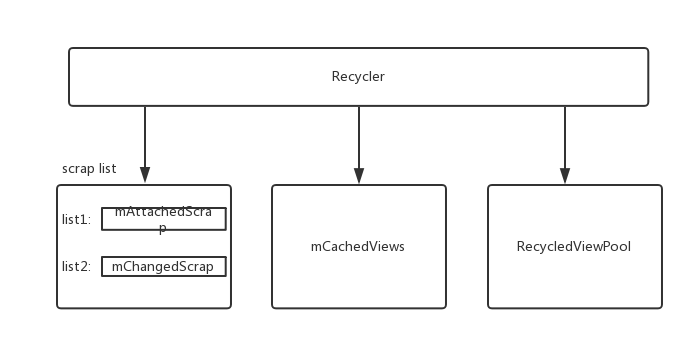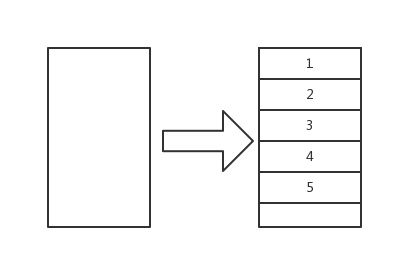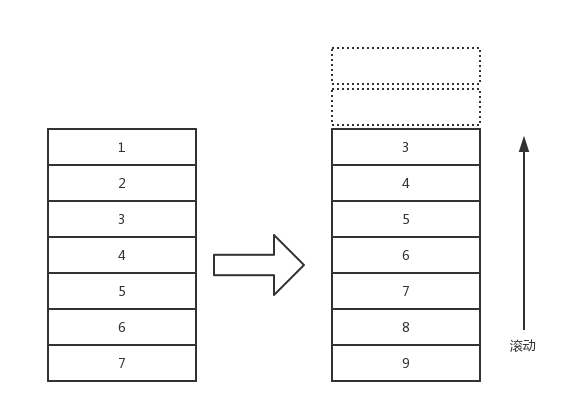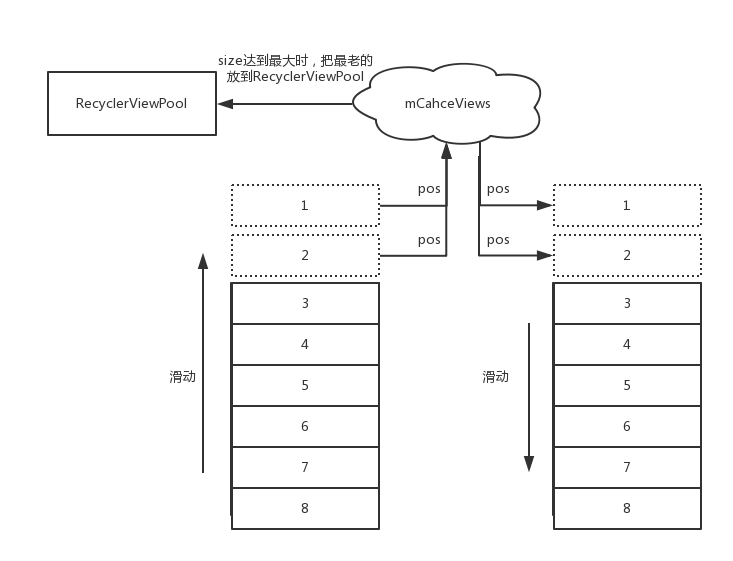上一篇文章分析RecyclerView刷新机制知道
LayoutManager在布局子View时会向Recycler索要一个ViewHolder。但从Recycler中获取一个ViewHolder的前提是Recycler中要有ViewHolder。那Recycler中是如何有ViewHolder的呢?
本文会分析两个问题:
-
RecyclerView的View是在什么时候放入到Recycler中的。以及在Recycler中是如何保存的。 -
LayoutManager在向Recycler获取ViewHolder时,Recycler寻找ViewHolder的逻辑是什么。
即何时存、怎么存和何时取、怎么取的问题。何时取已经很明显了:LayoutManager在布局子View时会从Recycler中获取子View。 所以本文要理清的是其他3个问题。在文章继续之前要知道Recycler管理的基本单元是ViewHolder,LayoutManager操作的基本单元是View,即ViewHolder的itemview。本文不会分析RecyclerView动画时view的复用逻辑。
为了接下来的内容更容易理解,先回顾一下Recycler的组成结构:
-
mChangedScrap: 用来保存RecyclerView做动画时,被detach的ViewHolder。 -
mAttachedScrap: 用来保存RecyclerView做数据刷新(notify),被detach的ViewHolder -
mCacheViews:Recycler的一级ViewHolder缓存。 -
RecyclerViewPool:mCacheViews集合中装满时,会放到这里。
先看一下如何从Recycler中取一个ViewHolder来复用。
从Recycler中获取一个ViewHolder的逻辑
LayoutManager会调用Recycler.getViewForPosition(pos)来获取一个指定位置(这个位置是子View布局所在的位置)的view。getViewForPosition()会调用tryGetViewHolderForPositionByDeadline(position...), 这个方法是从Recycler中获取一个View的核心方法。它就是如何从Recycler中获取一个ViewHolder的逻辑,即怎么取。方法太长, 我做了很多裁剪:
ViewHolder tryGetViewHolderForPositionByDeadline(int position, boolean dryRun, long deadlineNs) {
...
if (mState.isPreLayout()) { //动画相关
holder = getChangedScrapViewForPosition(position); //从缓存中拿吗?不应该不是缓存?
fromScrapOrHiddenOrCache = holder != null;
}
// 1) Find by position from scrap/hidden list/cache
if (holder == null) {
holder = getScrapOrHiddenOrCachedHolderForPosition(position, dryRun); //从 attach 和 mCacheViews 中获取
if (holder != null) {
... //校验这个holder是否可用
}
}
if (holder == null) {
...
final int type = mAdapter.getItemViewType(offsetPosition); //获取这个位置的数据的类型。 子Adapter复写的方法
// 2) Find from scrap/cache via stable ids, if exists
if (mAdapter.hasStableIds()) { //stable id 就是标识一个viewholder的唯一性, 即使它做动画改变了位置
holder = getScrapOrCachedViewForId(mAdapter.getItemId(offsetPosition), //根据 stable id 从 scrap 和 mCacheViews中获取
type, dryRun);
....
}
if (holder == null && mViewCacheExtension != null) { // 从用户自定义的缓存集合中获取
final View view = mViewCacheExtension
.getViewForPositionAndType(this, position, type); //你返回的View要是RecyclerView.LayoutParams属性的
if (view != null) {
holder = getChildViewHolder(view); //把它包装成一个ViewHolder
...
}
}
if (holder == null) { // 从 RecyclerViewPool中获取
holder = getRecycledViewPool().getRecycledView(type);
...
}
if (holder == null) {
...
//实在没有就会创建
holder = mAdapter.createViewHolder(RecyclerView.this, type);
...
}
}
...
boolean bound = false;
if (mState.isPreLayout() && holder.isBound()) { //动画时不会想去调用 onBindData
...
} else if (!holder.isBound() || holder.needsUpdate() || holder.isInvalid()) {
...
final int offsetPosition = mAdapterHelper.findPositionOffset(position);
bound = tryBindViewHolderByDeadline(holder, offsetPosition, position, deadlineNs); //调用 bindData 方法
}
final ViewGroup.LayoutParams lp = holder.itemView.getLayoutParams();
final LayoutParams rvLayoutParams;
...调整LayoutParams
return holder;
}
即大致步骤是:
- 如果执行了
RecyclerView动画的话,尝试根据position从mChangedScrap集合中寻找一个ViewHolder - 尝试
根据position从scrap集合、hide的view集合、mCacheViews(一级缓存)中寻找一个ViewHolder - 根据
LayoutManager的position更新到对应的Adapter的position。 (这两个position在大部分情况下都是相等的,不过在子view删除或移动时可能产生不对应的情况) - 根据
Adapter position,调用Adapter.getItemViewType()来获取ViewType - 根据
stable id(用来表示ViewHolder的唯一,即使位置变化了)从scrap集合和mCacheViews(一级缓存)中寻找一个ViewHolder - 根据
position和viewType尝试从用户自定义的mViewCacheExtension中获取一个ViewHolder - 根据
ViewType尝试从RecyclerViewPool中获取一个ViewHolder - 调用
mAdapter.createViewHolder()来创建一个ViewHolder - 如果需要的话调用
mAdapter.bindViewHolder来设置ViewHolder。 - 调整
ViewHolder.itemview的布局参数为Recycler.LayoutPrams,并返回Holder
虽然步骤很多,逻辑还是很简单的,即从几个缓存集合中获取ViewHolder,如果实在没有就创建。但比较疑惑的可能就是上述ViewHolder缓存集合中什么时候会保存ViewHolder。接下来分几个RecyclerView的具体情形,来一点一点弄明白这些ViewHolder缓存集合的问题。
情形一 : 由无到有
即一开始RecyclerView中没有任何数据,添加数据源后adapter.notifyXXX。状态变化如下图:
很明显在这种情形下Recycler中是不会存在任何可复用的ViewHolder。所以所有的ViewHolder都是新创建的。即会调用Adapter.createViewHolder()和Adapter.bindViewHolder()。那这些创建的ViewHolder会缓存起来吗?
这时候新创建的这些ViewHolder是不会被缓存起来的。 即在这种情形下: Recycler只会通过Adapter创建ViewHolder,并且不会缓存这些新创建的ViewHolder
情形二 : 在原有数据的情况下进行整体刷新
就是下面这种状态:
其实就是相当于用户在feed中做了下拉刷新。实现中的伪代码如下:
dataSource.clear()
dataSource.addAll(newList)
adapter.notifyDatasetChanged()
在这种情形下猜想Recycler肯定复用了老的卡片(卡片的类型不变),那么问题是 : 在用户刷新时旧ViewHolder保存在哪里? 如何调用旧ViewHolder的Adapter.bindViewHolder()来重新设置数据的?
其实在上一篇文章Recycler刷新机制中,LinearLayoutManager在确定好布局锚点View之后就会把当前attach在RecyclerView上的子View全部设置为scrap状态:
void onLayoutChildren(RecyclerView.Recycler recycler, RecyclerView.State state) {
...
onAnchorReady(recycler, state, mAnchorInfo, firstLayoutDirection); // RecyclerView指定锚点,要准备正式布局了
detachAndScrapAttachedViews(recycler); // 在开始布局时,把所有的View都设置为 scrap 状态
...
}
什么是scrap状态呢? 在前面的文章其实已经解释过: ViewHolder被标记为FLAG_TMP_DETACHED状态,并且其itemview的parent被设置为null。
detachAndScrapAttachedViews就是把所有的view保存到Recycler的mAttachedScrap集合中:
public void detachAndScrapAttachedViews(@NonNull Recycler recycler) {
for (int i = getChildCount() - 1; i >= 0; i--) {
final View v = getChildAt(i);
scrapOrRecycleView(recycler, i, v);
}
}
private void scrapOrRecycleView(Recycler recycler, int index, View view) {
final ViewHolder viewHolder = getChildViewHolderInt(view);
...删去了一些判断逻辑
detachViewAt(index); //设置RecyclerView这个位置的view的parent为null, 并标记ViewHolder为FLAG_TMP_DETACHED
recycler.scrapView(view); //添加到mAttachedScrap集合中
...
}
所以在这种情形下LinearLayoutManager在真正摆放子View之前,会把所有旧的子View按顺序保存到Recycler的mAttachedScrap集合中
接下来继续看,LinearLayoutManager在布局时如何复用mAttachedScrap集合中的ViewHolder。
前面已经说了LinearLayoutManager会当前布局子View的位置向Recycler要一个子View,即调用到tryGetViewHolderForPositionByDeadline(position..)。我们上面已经列出了这个方法的逻辑,其实在前面的第二步:
尝试根据position从scrap集合、hide的view集合、mCacheViews(一级缓存)中寻找一个ViewHolder
即从mAttachedScrap中就可以获得一个ViewHolder:
ViewHolder getScrapOrHiddenOrCachedHolderForPosition(int position, boolean dryRun) {
final int scrapCount = mAttachedScrap.size();
for (int i = 0; i < scrapCount; i++) {
final ViewHolder holder = mAttachedScrap.get(i);
if (!holder.wasReturnedFromScrap() && holder.getLayoutPosition() == position
&& !holder.isInvalid() && (mState.mInPreLayout || !holder.isRemoved())) {
holder.addFlags(ViewHolder.FLAG_RETURNED_FROM_SCRAP);
return holder;
}
}
...
}
即如果mAttachedScrap中holder的位置和入参position相等,并且holder是有效的话这个holder就是可以复用的。所以综上所述,在情形二下所有的ViewHolder几乎都是复用Recycler中mAttachedScrap集合中的。
并且重新布局完毕后Recycler中是不存在可复用的ViewHolder的。
情形三 : 滚动复用
这个情形分析是在情形二的基础上向下滑动时ViewHolder的复用情况以及Recycler中ViewHolder的保存情况, 如下图:
在这种情况下滚出屏幕的View会优先保存到mCacheViews, 如果mCacheViews中保存满了,就会保存到RecyclerViewPool中。
在前一篇文章RecyclerView刷新机制中分析过,RecyclerView在滑动时会调用LinearLayoutManager.fill()方法来根据滚动的距离来向RecyclerView填充子View,其实在个方法在填充完子View之后就会把滚动出屏幕的View做回收:
int fill(RecyclerView.Recycler recycler, LayoutState layoutState,RecyclerView.State state, boolean stopOnFocusable) {
...
int remainingSpace = layoutState.mAvailable + layoutState.mExtra;
...
while ((layoutState.mInfinite || remainingSpace > 0) && layoutState.hasMore(state)) {
...
layoutChunk(recycler, state, layoutState, layoutChunkResult); //填充一个子View
if (layoutState.mScrollingOffset != LayoutState.SCROLLING_OFFSET_NaN) {
layoutState.mScrollingOffset += layoutChunkResult.mConsumed;
if (layoutState.mAvailable < 0) {
layoutState.mScrollingOffset += layoutState.mAvailable;
}
recycleByLayoutState(recycler, layoutState); //根据滚动的距离来回收View
}
}
}
即fill每填充一个子View都会调用recycleByLayoutState()来回收一个旧的子View,这个方法在层层调用之后会调用到Recycler.recycleViewHolderInternal()。这个方法是ViewHolder回收的核心方法,不过逻辑很简单:
- 检查
mCacheViews集合中是否还有空位,如果有空位,则直接放到mCacheViews集合 - 如果没有的话就把
mCacheViews集合中最前面的ViewHolder拿出来放到RecyclerViewPool中,然后再把最新的这个ViewHolder放到mCacheViews集合 - 如果没有成功缓存到
mCacheViews集合中,就直接放到RecyclerViewPool
mCacheViews集合为什么要这样缓存? 看一下下面这张图 :
我是这样认为的,如上图,往上滑动一段距离,被滑动出去的ViewHolder会被缓存在mCacheViews集合,并且位置是被记录的。如果用户此时再下滑的话,可以参考文章开头的从Recycler中获取ViewHolder的逻辑:
- 先按照位置从
mCacheViews集合中获取 - 按照
viewType从mCacheViews集合中获取
上面对于mCacheViews集合两步操作,其实第一步就已经命中了缓存的ViewHolder。并且这时候都不需要调用Adapter.bindViewHolder()方法的。即是十分高效的。
所以在普通的滚动复用的情况下,ViewHolder的复用主要来自于mCacheViews集合, 旧的ViewHolder会被放到mCacheViews集合, mCacheViews集合挤出来的更老的ViewHolder放到了RecyclerViewPool中
到这里基本的复用情形都覆盖了,其他的就涉及到RecyclerView动画了。这些点在下一篇文章继续看。
欢迎关注我的Android进阶计划。看更多干货